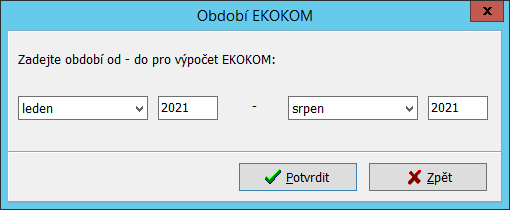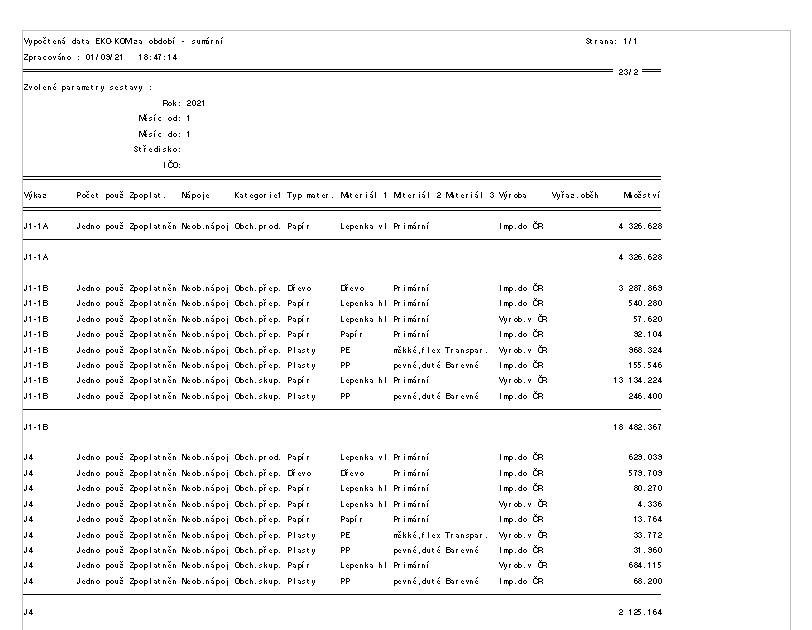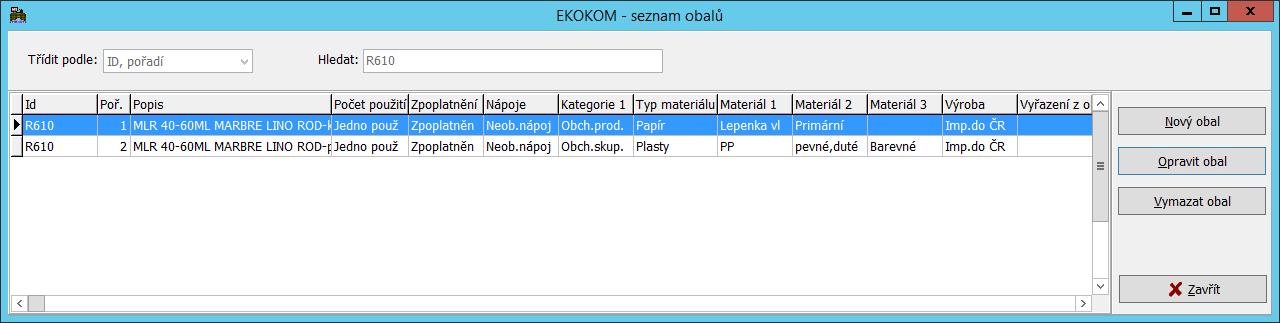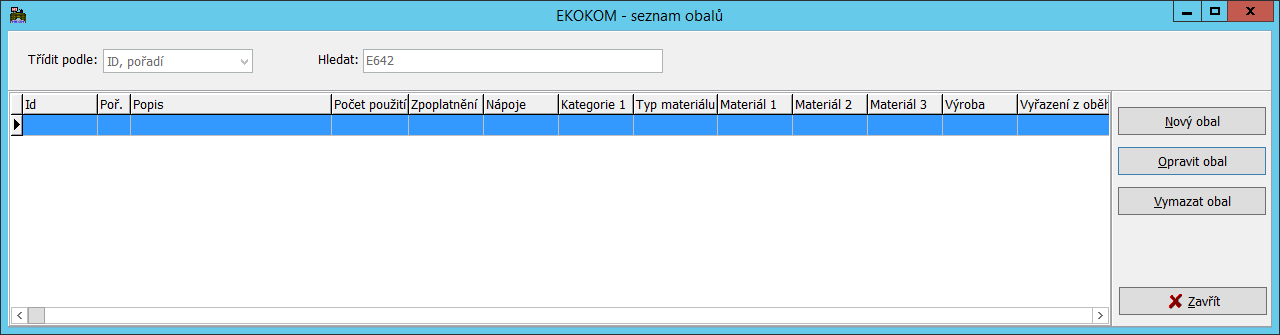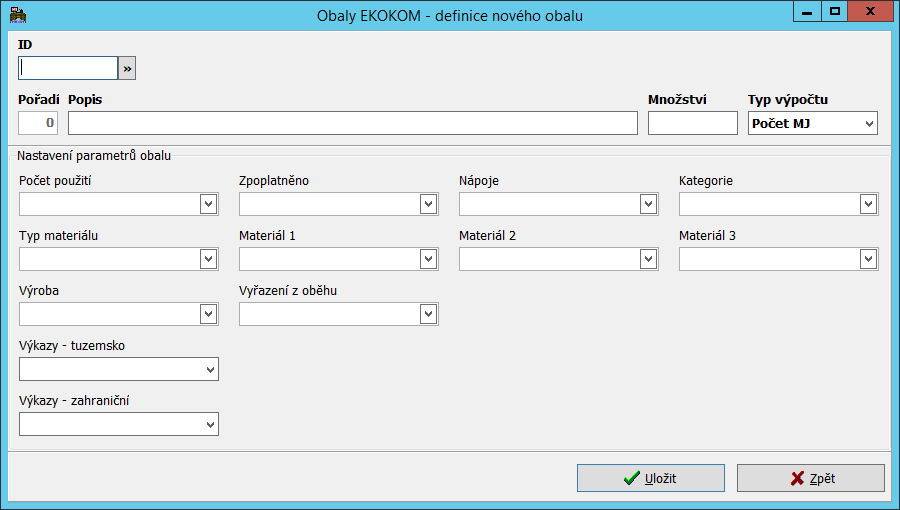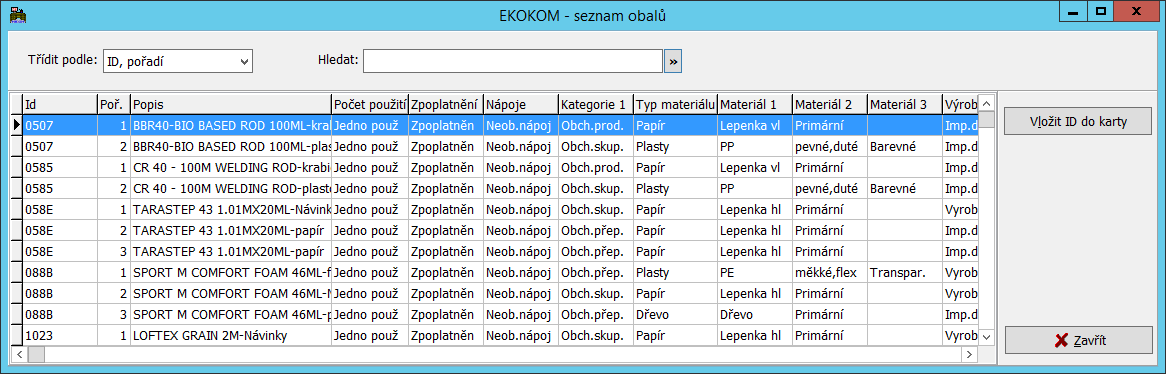Eko-kom: Porovnání verzí
| (Není zobrazeno 14 mezilehlých verzí od stejného uživatele.) | |||
| Řádek 1: | Řádek 1: | ||
| − | == | + | ==Uživatelský manuál== |
| − | + | === Číselník typů obalů=== | |
| + | Menu : '''''Služby/Číselníky/Typy obalů EKO-KOM''''' | ||
| + | |||
| + | Nejdříve je třeba založit číselník typu obalů. Po spuštění menu se zobrazí seznam všech obalů. Do tohoto seznamu můžeme přidávat nové obaly, případně opravovat stávající obaly.<br/> | ||
| + | [[Soubor: Ekokom_ObalyCiselnik.PNG]] | ||
| − | |||
| − | |||
| − | |||
| + | Tlačítka '''Nový obal, Opravit obal''' vyvolají okno pro založení nového obalu, resp. opravu existujícího<br/> | ||
| + | [[Soubor: Ekokom_ObalyOprava.PNG]] | ||
| − | Soubor | + | K ID obalu si můžeme pro lepší práci zadat popis obalu pomocí tlačítka '''»'''<br/> |
| − | + | [[Soubor: Ekokom_PopisID.PNG]] | |
| − | |||
| − | |||
| + | Po vyplnění číselníku obalů je potřeba v číselníku typů dokladů vybrat doklady, které se budou používat pro výpočet Eko-kom polozka '''RezEkokom'''. K tuzemským dokladům do položky IDEkokom vložíme hodnotu 1, k zahraničním dokladům hodnotu 2. | ||
| − | + | Po zadání můžeme spustit výpočet Eko-kom | |
| − | |||
| − | |||
| − | |||
| + | ---- | ||
| + | ---- | ||
| − | Menu: | + | ===Výpočet Ekokom=== |
| − | + | ====Menu : '''''Výpočty/Výpočet - Eko-kom'''''==== | |
| − | |||
| − | |||
| + | V dialogovém okně zadáme období, za které chceme spočítat databázi použitých obalů. | ||
| − | + | [[Soubor: Ekokom_Vypocet.PNG]] | |
| − | |||
| − | |||
| − | + | Po ukončení výpočtu v případě, že neexistují nějaké obaly uvedené ke kartě v číselníku obalů, se zobrazí seznam chybových hlášení. Pak můžeme spustit sestavy pro zpracování databáze použitých obalů. | |
| + | ====Menu : '''''Výpočty/Výpočet - Sestavy Eko-kom'''''==== | ||
| − | + | Příklad sumární sestavy : | |
| + | [[Soubor: Ekokom_Sestava.PNG]] | ||
| − | + | ----- | |
---- | ---- | ||
| + | === Menu Karta_Opr=== | ||
| + | |||
| + | Menu : '''''Karty/Přehled karet''''' | ||
| + | |||
| + | Vyvoláme menu pro opravu karty. Zde máme k dispozici položku Eko-kom - obaly ke kartě.<br/> | ||
| + | |||
| + | ==== ID Ekokom je v kartě zadán==== | ||
| + | |||
| + | Pokud má karta zadaný kód, zobrazí se nám okno s obaly přiřazenými k dané kartě. | ||
| + | |||
| + | [[Soubor: Ekokom_ObalyKeKarte.PNG]] | ||
| + | |||
| + | V případě, že karta má zadaný IDEkokom, ale v číselníku obalů obal neexistuje, objeví se následující okno, kde můžeme vytvořit obal podle IDEkokomu, který je zadaný ke kartě. | ||
| + | |||
| + | [[Soubor: Ekokom_ChybivEKC.PNG]] | ||
| + | |||
| + | |||
| + | ====ID Ekokom není v kartě zadán==== | ||
| + | |||
| + | Jestliže v kartě není vyplněn kód IDEkokom, pak se objeví následující dialogové okno: | ||
| + | |||
| + | [[Soubor: Ekokom_ID.PNG]] | ||
| + | |||
| + | =====Tl.'''Nový ID '''===== | ||
| + | |||
| + | objeví se okno pro přidání nového obalu: | ||
| + | |||
| + | [[Soubor: Ekokom_NovyID.PNG]] | ||
| + | |||
| + | Zadaný kód se zapíše do karty. | ||
| + | |||
| + | =====Tl.'''Seznam ID'''===== | ||
| + | |||
| + | objeví se okno pro výběr obalu ze seznamu. Po stisku tlačítka '''Vložit ID do karty''' dojde k zapsání ID Ekokomu do karty. | ||
| + | |||
| + | [[Soubor: Ekokom_VyberObalProKartu.PNG]] | ||
---- | ---- | ||
| − | == | + | ---- |
| + | |||
| + | ==Návod na instalaci== | ||
| − | + | (Všechny soubory jsou na FTP složka EKOKOM, verze Sklad6 - září 2021) | |
| − | |||
| − | + | '''Skripty ''' | |
| − | + | * Ekokom.sps | |
| + | * Ekokom_vypocet.sps<br/> podepsat a nahrát do adresáře TOOLS | ||
| − | + | '''Soubor CISELNIK.BTR''' | |
| − | + | * menuScript : ..\tools\EKOKOM.FSC | |
| + | * menuScript : ..\tools\EKOKOM_Vypocet.FSC | ||
| + | * FSRUN_KAR: Klíč 2: 9, ..\tools\EKOKOM.FSC | ||
| − | |||
| − | |||
| − | + | '''Soubory SKLADEKC.btr a SKLADEKO.btr ''' | |
| + | * Struktura_EKO_EKC.btr | ||
| + | * Soubory_EKO_EKC.btr (založit soubory!!!) | ||
| + | * Indexy_EKO_EKC.btr | ||
| − | |||
| − | + | '''Menu''' | |
| − | + | * Menu Výpočty <br/>Vypocty_Ekokom.btr - položky do menu Výpočty (výpočet + sestavy)<br/>Zkontrolovat hodnotu MenuScript!!! | |
| − | + | * Menu Číselníky <br/>Číselník obalù - Eko-kom <br/>(90, 100+MenuScript) | |
| + | * Menu Karta_OPR <br/>Eko-kom obaly ke kartě <br/>('''Kód menu 69, 9''') | ||
| − | |||
| − | + | '''Sestavy Ekokom''' | |
| + | * Skupina 23<br/>Popis skupiny dat : EKO-KOM - vypočtená data<br/>Typ souboru : SkladEko.BTR | ||
| + | * Sestavy_Ekokom.btr | ||
| − | + | '''Doplnit strukturu KARTA (položka : IdEkokom)''' | |
| − | |||
| − | + | '''Doplnit strukturu TypDokl (položka : RezEkokom)''' | |
| − | |||
| − | ----- | + | '''Označit v číselníku typu dokladů doklady pro Ekokom (tuzemsko 1, zahraničí 2)''' |
| − | + | ---- | |
| + | ---- | ||
Aktuální verze z 1. 12. 2022, 18:03
Obsah
Uživatelský manuál
Číselník typů obalů
Menu : Služby/Číselníky/Typy obalů EKO-KOM
Nejdříve je třeba založit číselník typu obalů. Po spuštění menu se zobrazí seznam všech obalů. Do tohoto seznamu můžeme přidávat nové obaly, případně opravovat stávající obaly.
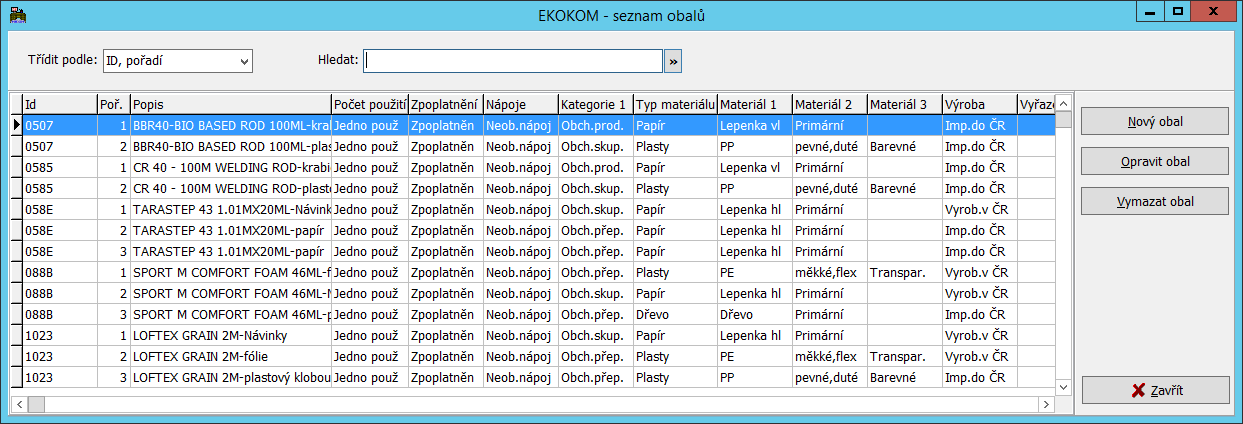
Tlačítka Nový obal, Opravit obal vyvolají okno pro založení nového obalu, resp. opravu existujícího
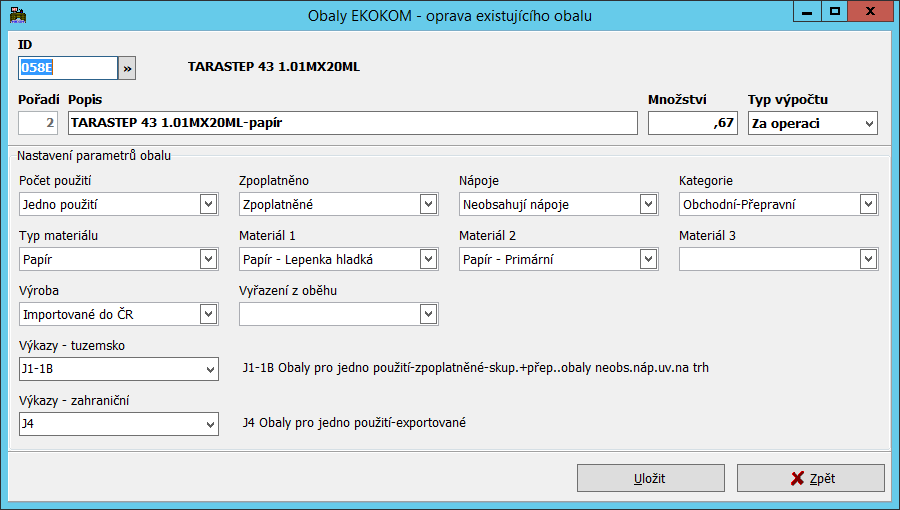
K ID obalu si můžeme pro lepší práci zadat popis obalu pomocí tlačítka »

Po vyplnění číselníku obalů je potřeba v číselníku typů dokladů vybrat doklady, které se budou používat pro výpočet Eko-kom polozka RezEkokom. K tuzemským dokladům do položky IDEkokom vložíme hodnotu 1, k zahraničním dokladům hodnotu 2.
Po zadání můžeme spustit výpočet Eko-kom
Výpočet Ekokom
Menu : Výpočty/Výpočet - Eko-kom
V dialogovém okně zadáme období, za které chceme spočítat databázi použitých obalů.
Po ukončení výpočtu v případě, že neexistují nějaké obaly uvedené ke kartě v číselníku obalů, se zobrazí seznam chybových hlášení. Pak můžeme spustit sestavy pro zpracování databáze použitých obalů.
Menu : Výpočty/Výpočet - Sestavy Eko-kom
Příklad sumární sestavy :
Menu Karta_Opr
Menu : Karty/Přehled karet
Vyvoláme menu pro opravu karty. Zde máme k dispozici položku Eko-kom - obaly ke kartě.
ID Ekokom je v kartě zadán
Pokud má karta zadaný kód, zobrazí se nám okno s obaly přiřazenými k dané kartě.
V případě, že karta má zadaný IDEkokom, ale v číselníku obalů obal neexistuje, objeví se následující okno, kde můžeme vytvořit obal podle IDEkokomu, který je zadaný ke kartě.
ID Ekokom není v kartě zadán
Jestliže v kartě není vyplněn kód IDEkokom, pak se objeví následující dialogové okno:
Tl.Nový ID
objeví se okno pro přidání nového obalu:
Zadaný kód se zapíše do karty.
Tl.Seznam ID
objeví se okno pro výběr obalu ze seznamu. Po stisku tlačítka Vložit ID do karty dojde k zapsání ID Ekokomu do karty.
Návod na instalaci
(Všechny soubory jsou na FTP složka EKOKOM, verze Sklad6 - září 2021)
Skripty
- Ekokom.sps
- Ekokom_vypocet.sps
podepsat a nahrát do adresáře TOOLS
Soubor CISELNIK.BTR
- menuScript : ..\tools\EKOKOM.FSC
- menuScript : ..\tools\EKOKOM_Vypocet.FSC
- FSRUN_KAR: Klíč 2: 9, ..\tools\EKOKOM.FSC
Soubory SKLADEKC.btr a SKLADEKO.btr
- Struktura_EKO_EKC.btr
- Soubory_EKO_EKC.btr (založit soubory!!!)
- Indexy_EKO_EKC.btr
Menu
- Menu Výpočty
Vypocty_Ekokom.btr - položky do menu Výpočty (výpočet + sestavy)
Zkontrolovat hodnotu MenuScript!!! - Menu Číselníky
Číselník obalù - Eko-kom
(90, 100+MenuScript) - Menu Karta_OPR
Eko-kom obaly ke kartě
(Kód menu 69, 9)
Sestavy Ekokom
- Skupina 23
Popis skupiny dat : EKO-KOM - vypočtená data
Typ souboru : SkladEko.BTR - Sestavy_Ekokom.btr
Doplnit strukturu KARTA (položka : IdEkokom)
Doplnit strukturu TypDokl (položka : RezEkokom)
Označit v číselníku typu dokladů doklady pro Ekokom (tuzemsko 1, zahraničí 2)